- Guide Per Audio Editing
- 1.1 Come cambiare la voce online
- 1.2 Migliri programmi per registrare audio
- 1.3 Strumenti online per rimuovere la voce
- 1.4 Migliori editor audio online
- 1.5 Editor audio per rimuovere rumore di fondo
- 1.6 Come aggiungere audio in video
- 1.7 Come estrarre audio da video
- 1.8 Come togliere audio da video
- 1.9 Come convertire audio WhatsApp in MP3
- Scarica Filmora per modificare audio:
- Provalo gratuitamente Provalo gratuitamente
Come Dividere l'Audio dal Video in Adobe Premiere Pro nel 2026
Aggiornato a 11/11/2025• Soluzioni comprovate
Adobe Premiere Pro è progettato principalmente e utile per tutti gli editor video che cercano opzioni per migliorare le proprie attività. È utile per trasformare ogni video girato a caso in un video fantastico. Ci sono diversi strumenti che ti consentono di sperimentare le tue capacità creative su Premiere Pro. Consente la regolazione fine dell'audio, la regolazione delle colorazioni e supporta vari formati.
C’è un'integrazione di questo software con altri prodotti Adobe. Pertanto, è abbastanza facile per te trasferire l'attività da un software Adobe a un altro. Questo aiuta nella modifica e nell'utilizzo del risultato completo in base alle esigenze. Questo articolo è sulle linee guida sulla divisione dell'audio dal video in Premiere Pro. Inoltre, si parla i Wondershare Fllmora come alternativa e su come svolgervi un compito simile.
Come si può dividere l'audio dal video in Adobe Premiere Pro?
Adobe Premiere Pro è piuttosto popolare per i suoi strumenti e funziona senza problemi. L'intera interfaccia aiuta anche ad aumentare la produttività, l'efficienza e l'efficacia dell'intero lavoro. È molto facile aprire diversi progetti nei tempi esatti. È molto semplice e facile aggiungere le clip e persino estrarre l'audio dalle video clip. Segui i passi seguenti per estrarre l'audio dai tuoi file video, indipendentemente dal fatto che sia su sistema operativo Windows o Mac.
Passo 1: Il primo passo è la creazione del progetto. Vai alla scheda File sulla barra degli strumenti e seleziona l'opzione Nuovo.
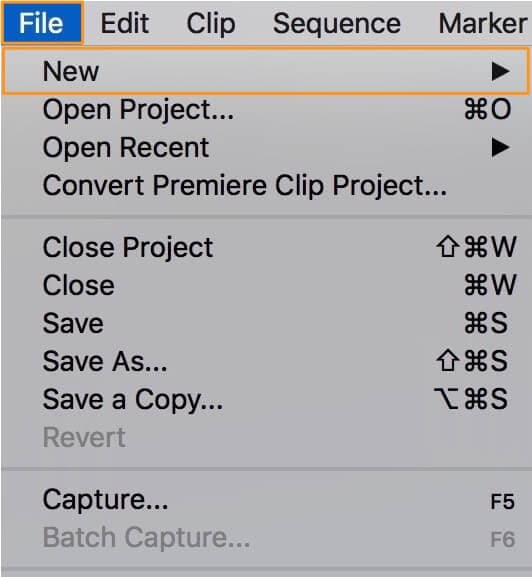
Passo 2: importa il video che desideri disattivare. File à Importa.

Passo 3: dal pannello del progetto, trascina e rilascia il progetto nel pannello della timeline.

Passo 4: ora è il momento di selezionare la video clip dalla timeline. Fai clic sul livello video per la selezione.

Passo 5: fai clic con il tasto destro del mouse sulla presentazione del video sulla timeline e seleziona l'opzione "scollega" dal menu a discesa.

Passo 6: ora elimina l'audio dal video che desideri separare. Per eliminare l'audio, seleziona il livello e premi il tasto "elimina". Oppure puoi scegliere il livello dall'audio da cui stai scollegando dal video e scegliere l'opzione "Cancella" dal menu.
Sei riuscito a separare l'audio dal clip video con l'aiuto di Adobe Premiere Pro. È facile modificare la traccia come preferisci. Ci sono anche delle opzioni di esportazione, quindi puoi condividerle dove vuoi.

Un modo più semplice per separare l'audio dai video clip
È un dato di fatto che Premiere Pro è un software straordinario, ma sfortunatamente le sue caratteristiche dipendono dall'abbonamento mensile o annuale. Richiede un'elevata memoria di archiviazione dal sistema. Durante il lavoro su questo software, aumenta la complessità.
Questo è il motivo per cui i grafici e l'editor video sono sempre alla ricerca di un software di editing fattibile e semplice. Filmora Video Editor è la giusta soluzione a tutti i problemi.
È leggero per i sistemi e tutte le funzionalità sono disponibili gratis senza alcun abbonamento. Indipendentemente dal sistema operativo in uso, Wondershare Filmora è facilmente disponibile per usalo. Che si tratti di separare l'audio o rimuovere lo sfondo, tutto è semplice da gestire.
 Download protetto, nessun malware, nessun rischio - solo 1 clic per provare
Download protetto, nessun malware, nessun rischio - solo 1 clic per provare
Caratteristiche:
- Anteprima dell'uso degli strumenti prima di applicare le modifiche
- Ci sono numerosi strumenti per personalizzare i video e le immagini
- Possibile anche la suddivisione di clip e schermate
- Coinvolge la grafica e l'animazione
- Trascini e rilascii semplicemente i video nella timeline
- Mixaggio dell'audio
- Rimuovi il rumore
Qui di seguito ci sono i passi per guidarti all'estrazione o alla separazione dell'audio dai tuoi video.
Passo 1
Avvia semplicemente Wondershare Filmora dopo averlo installato sul tuo sistema. Se è già installato, inizia a creare il nuovo progetto.
Passo 2
Importa il file nella timeline che vuoi rimuovere o ne vuoi separare l'audio. Vai al menu Fileàimporta il file multimediale o premi i tasti CTRL+I sulla tastiera.

Passo 3
Trascina e rilascia la video clip nella timeline per procedere con la modifica.

Passo:4
Fai clic con il tasto destro del mouse sul tuo video e scegli l'opzione "Scollega Audio". Quindi la nuova traccia dell'audio appare nella timeline.

Passo 5
Seleziona l'audio che hai appena ricevuto sopra e seleziona l'opzione "Elimina".

Passo 6
Fai clic sul tasto "Esporta" per esportare il video.

Passo 7
Scegli il formato che preferisci, dai un nome al file e scegli la cartella in cui vuoi salvarlo. Si può anche impostare la risoluzione, ed è anche possibile decodificare il video e il frame rate. Queste opzioni sono sotto il tasto delle impostazioni. Fai clic su "Esporta" per iniziare l'esportazione del video. Wondershare Filmora supporta numerosi formati video, come puoi vedere nell'immagine qui sotto. Quindi, è anche possibile salvare il video nel formato che preferisci. Supporta la qualità 4K.

Ogni sito web, blog o pagina di social media non sembra attraente senza i video. Pertanto, il video riveste un ruolo essenziale nel mostrare la tua presenza sul web e, per questo scopo ti occorre del software di editing più semplice. Wondershare Filmora è la scelta giusta in quanto ha tutti gli strumenti, indipendentemente dal fatto che tu abbia familiarità con esso o meno.
Può trasformare completamente i tuoi video con strumenti e funzionalità straordinari che aggiungono un fattore WOW alle tue immagini e ai tuoi video. C'è un'intera libreria per gli effetti; sia per la transizione sia per l'animazione; tutto è disponibile. Inizia a usare Wondershare Filmora oggi stesso e divertiti.

Il programma di montaggio video potenziato dall'IA, superpotente e facile da usare per tutti i creatori.
Provalo Gratis Provalo Gratis Provalo Gratis




